Excel怎么制作下拉菜单?
知识改变命运,科技成就未来。在使用Microsoft Office Excel录入数据时,为了提高数据录入效率,可以采用制作下拉菜单选项来提高录入数据的速度。
Microsoft Office Excel制作下拉菜单详细操作流程:
第一步:左键双击打开素材文件【下拉菜单.xlsx】Microsoft Excel工作表。
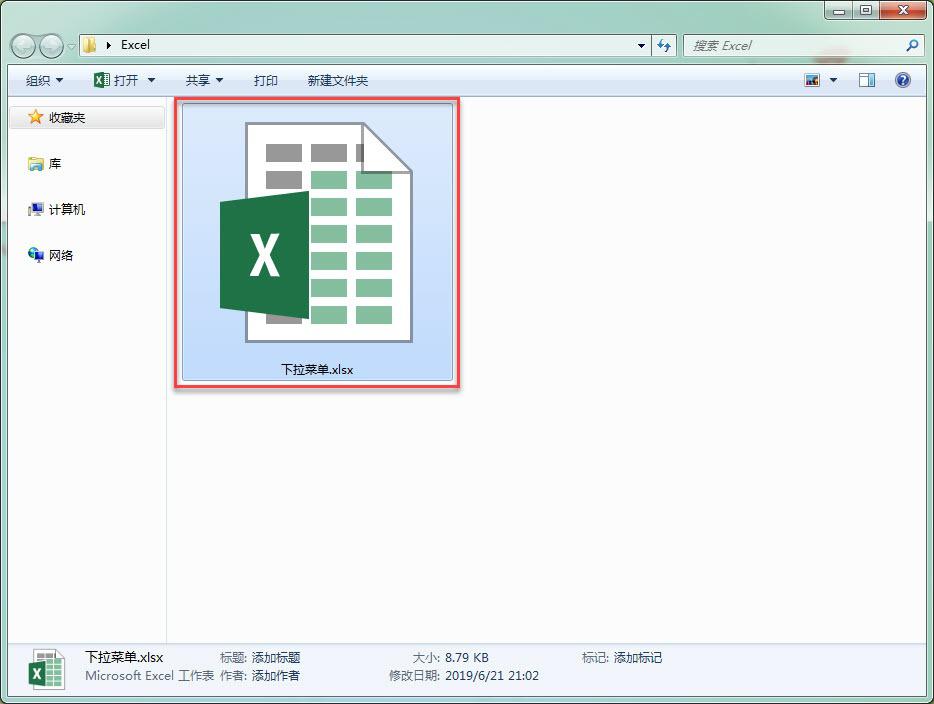
第二步:鼠标左键单击选中【B2】单元格,目的是在【B2】单元格处制作下拉菜单选项。左键单击菜单栏中的【数据】选项卡,左键单击【数据功能】功能区中的【数据验证】,左键单击选中【数据验证】下拉菜单中的【数据验证(V)】。
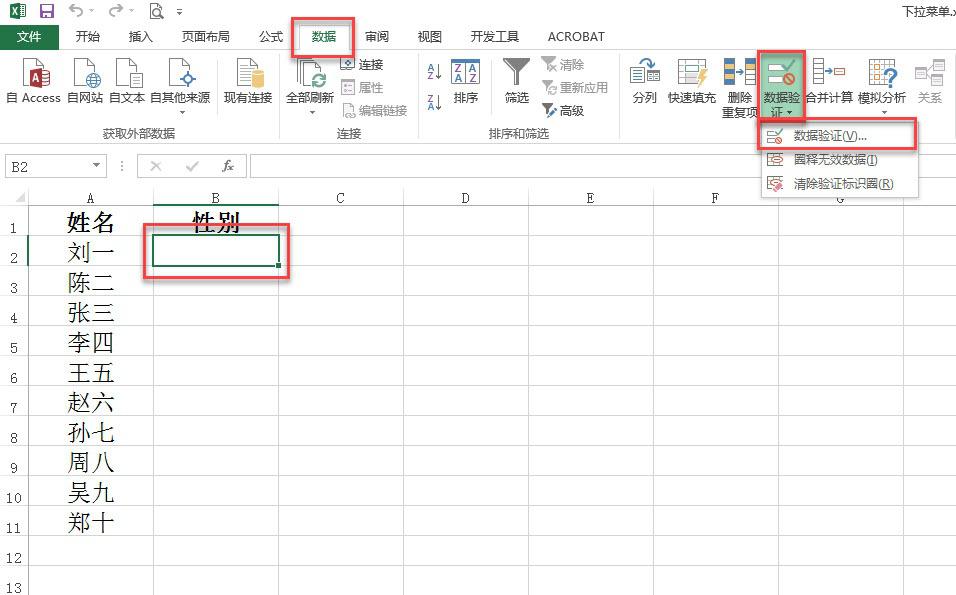
第三步:左键单击【数据验证】对话框中的【设置】选项卡,左键单击【验证条件】中【允许(A)】下方的小箭头,左键单击下拉菜单中的【序列】选项。
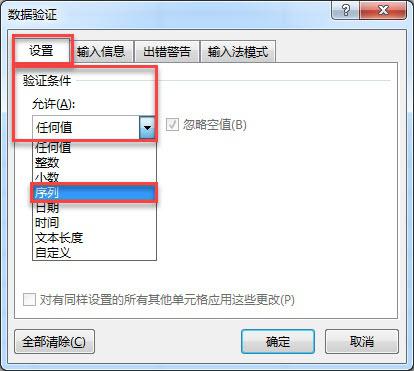
第四步:设置下拉菜单中的选项。
方法一:在【来源(S)】下方文本框中键入选项内容,每个选项间用英文逗号隔开,设置完成后左键单击【确定】按钮。
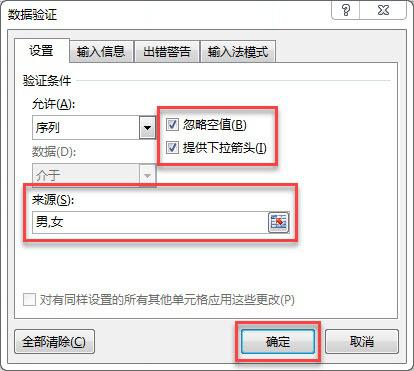
方法二:1、在工作表的任意位置键入选项的内容,再执行第二步和第三步的操作流程。
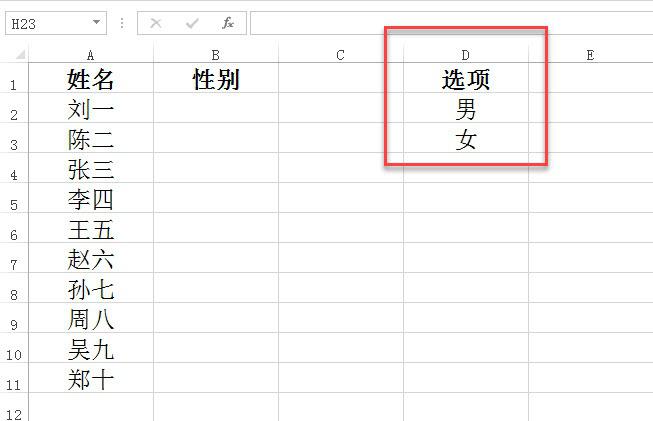
2、左键单击【来源(S)】文本框后面的小图标,图标样式请参考图片。
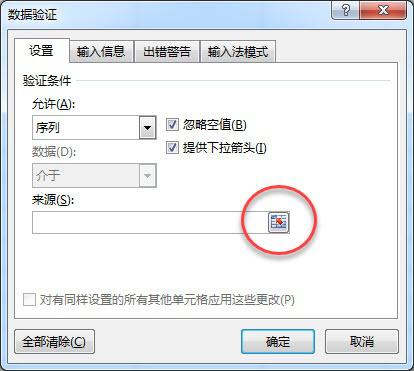
3、长按鼠标左键选中下拉菜单中的选项内容,左键单击【数据验证】对话框中文本框后的小图标,图标样式请参考图片。
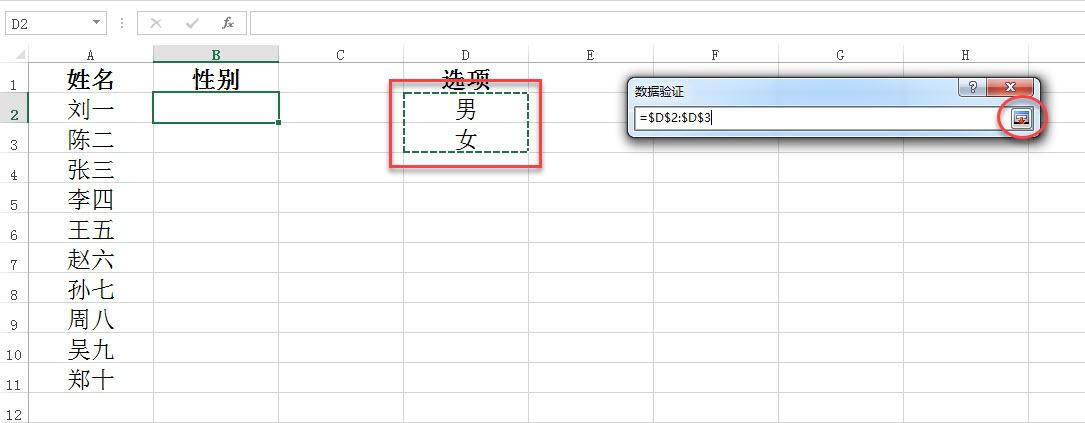
4、左键单击【确定】按钮,即可完成下拉菜单的制作。
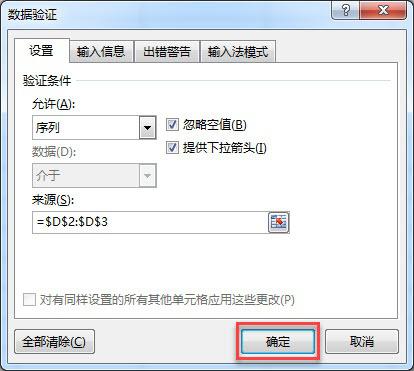
备注:1、请确保【忽略空置(B)】和【提供下拉箭头(I)】前面的方格打上对勾。2、方法二中如果修改【D2和D3】单元格中的数据,那么下拉菜单中的选项也会随之变化,因此,方法二比方法一的可变性比较强,请根据需要自行选择。
第五步:左键单击【B2】单元格,将鼠标指针放置在【B2】单元格右下角,此时鼠标指针会变成【+】,长按鼠标左键向下拖动进行填充。
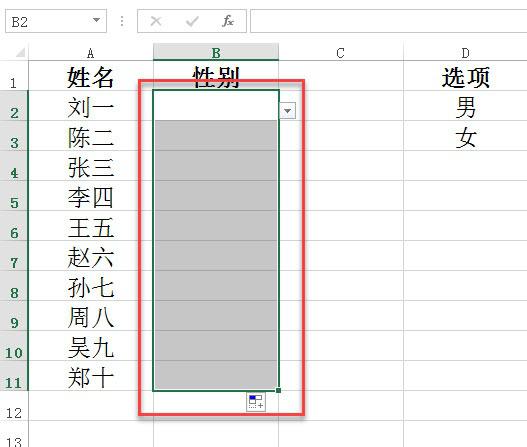
知识改变命运,科技成就未来。希望这个小知识能给您的工作和生活带来更多的便捷。如有疑问或建议,请在下方留言。点击关注,有更多科技知识等着您,谢谢您的支持。
